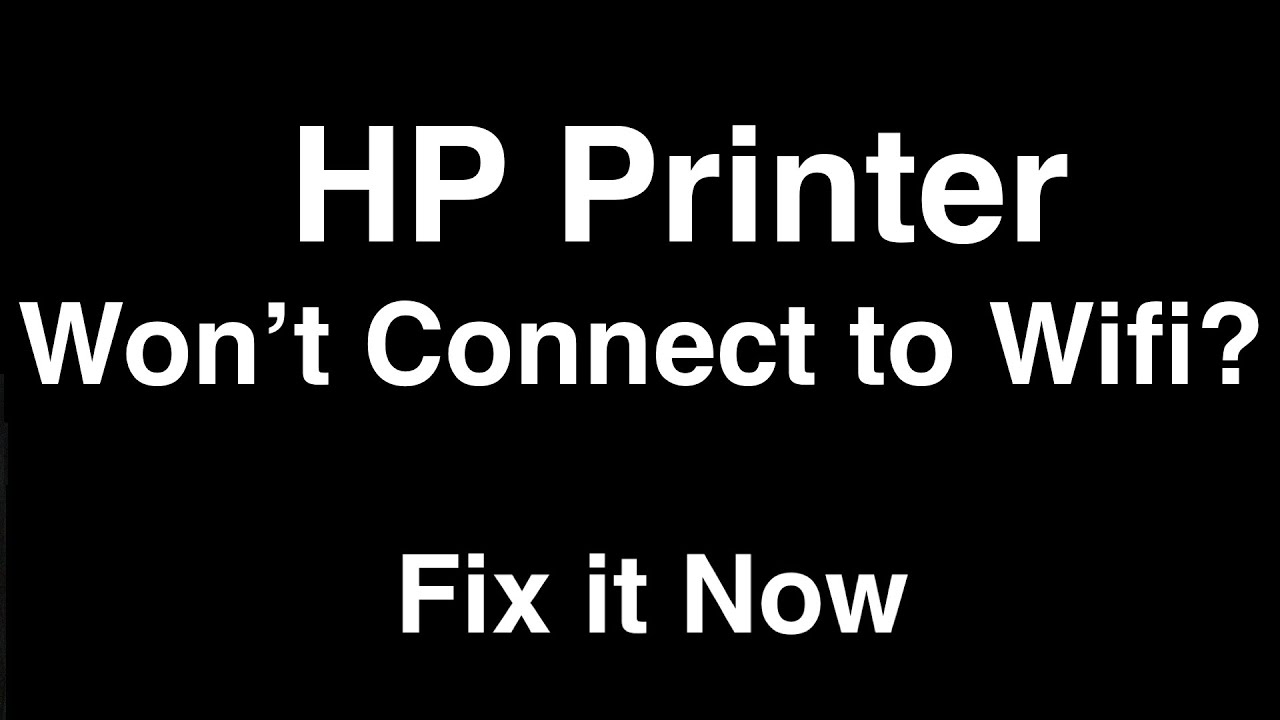722
Se a impressora HP não encontrar a rede Wi-Fi, muitas vezes basta seguir alguns passos simples, como reiniciar o dispositivo. Em caso de problemas persistentes, uma ferramenta de análise da HP pode ajudar.
Causas pelas quais a sua impressora HP não encontra a rede Wi-Fi
Existem várias razões pelas quais a sua impressora HP não reconhece a rede Wi-Fi ou não consegue estabelecer uma ligação:
- A impressora está muito longe do router Wi-Fi: isso pode fazer com que o sinal seja demasiado fraco para estabelecer uma ligação estável.
- A impressora ainda está conectada ao computador por um cabo USB: uma conexão USB ativa pode bloquear a função Wi-Fi.
- A rede Wi-Fi funciona apenas na banda de 5 GHz: muitas impressoras HP suportam apenas a banda de frequência de 2,4 GHz. Verifique se o seu router tem esta banda ativada.
- A impressora e o computador não estão na mesma rede: só é possível estabelecer uma ligação se ambos os dispositivos estiverem na mesma rede Wi-Fi.
- Filtragem de endereços MAC no router está ativada: se esta função estiver ativada, o endereço MAC da impressora deve ser autorizado no router.
- Controladores/software desatualizados ou com erros: sem controladores atualizados, a configuração da rede sem fio pode falhar.
- Interferências de outros dispositivos ou obstáculos estruturais: paredes grossas, micro-ondas ou outras fontes de radiofrequência podem interferir no sinal Wi-Fi.
- Configurações de rede incorretas na impressora: senhas incorretas ou uma configuração de rede desatualizada impedem a conexão.
- Firewall bloqueia a conexão: um firewall ativado pode impedir o acesso da impressora à rede.
Soluções para problemas de ligação
A maioria das impressoras HP modernas pode ser facilmente ligada à rede Wi-Fi através do painel de controlo ou da aplicação HP Smart. Certifique-se de que introduz a palavra-passe correta e teste a ligação após cada alteração.
- Reinicie os dispositivos: Reinicie a impressora, o router e o computador. Muitas vezes, isso resolve erros temporários.
- Remova o cabo USB: Certifique-se de que a impressora não está ligada ao computador através de um cabo USB, pois isso pode desativar a função Wi-Fi.
- Diminuir a distância até ao router: Coloque a impressora mais perto do router e remova possíveis fontes de interferência entre os dispositivos.
- Verificar as definições Wi-Fi: Verifique se a banda de 2,4 GHz está ativada no router e se a impressora está a utilizar essa banda. Certifique-se de que não há filtragem de endereços MAC ativa ou adicione o endereço MAC da sua impressora no router.
- Ligar a impressora à rede correta: Certifique-se de que tanto o seu computador como a impressora estão conectados à mesma rede Wi-Fi.
- Redefinir as definições de rede na impressora: redefina as definições de rede da impressora e reconfigure a ligação Wi-Fi. Normalmente, isso pode ser feito através do painel de controlo da impressora ou da aplicação HP Smart.
- Atualize o software e os controladores: instale os controladores mais recentes a partir do site de suporte da HP ou utilize a aplicação HP Smart para configurar.
- Ajuste as definições do firewall: desative o firewall para testar ou permita que a impressora aceda à rede através do Firewall do Windows Defender.
- Utilizar ferramentas de diagnóstico: utilize a ferramenta gratuita «HP Print and Scan Doctor» ou a aplicação HP Smart para detetar e resolver automaticamente problemas de ligação.
- Contacte o suporte da HP: Se nenhuma das medidas acima ajudar, contacte o serviço de apoio ao cliente da HP para obter mais assistência.
Instruções: Atualização do firmware para a sua impressora HP
Se a sua impressora HP não encontrar a rede Wi-Fi, uma atualização do firmware pode ajudar a resolver os problemas de ligação. Proceda da seguinte forma:
- Preparação: Certifique-se de que a impressora está ligada e, se possível, ligada ao computador através de um cabo USB. As atualizações de firmware funcionam frequentemente de forma mais fiável através de USB do que através de Wi-Fi. Abra a aplicação HP Smart no computador ou smartphone. Se ainda não tiver instalado a aplicação, transfira-a a partir do site da HP ou da App Store.
- Atualização do firmware através da aplicação HP Smart: Abra a aplicação HP Smart. Clique na imagem da impressora para abrir as definições e as ferramentas de gestão. No menu, procure a opção «Manutenção da impressora» ou «Definições avançadas». Selecione «Atualização do firmware» ou «Atualizar firmware da impressora» e siga as instruções no ecrã.
- Atualização do firmware diretamente na impressora (se possível) No painel de controlo da impressora, prima o botão «OK» para abrir o menu principal. Navegue com as teclas de seta até ao item do menu «Configuração» e confirme com «OK». Procure «Manutenção da impressora» e selecione esse item. Navegue até «Atualizar firmware» e confirme com «OK». Siga as instruções adicionais no ecrã para iniciar a atualização.
- Atualização do firmware através do site de suporte da HP Visite o site de suporte da HP e procure o modelo da sua impressora. Transfira o firmware mais recente para o seu dispositivo. Ligue a impressora ao computador através de USB. Inicie o ficheiro de firmware transferido e siga as instruções de instalação no ecrã.
- Notas: Durante a atualização, a impressora não deve ser desligada ou desconectada do computador. Após a atualização bem-sucedida, é recomendável reiniciar a impressora e conectá-la novamente à rede Wi-Fi.
- Dica: Se a atualização do firmware não resolver o problema de Wi-Fi, verifique também as configurações de rede do seu router e certifique-se de que a impressora está no mesmo segmento de rede que o seu computador. Se tiver mais perguntas ou problemas, consulte a documentação de suporte da HP ou entre em contacto com o serviço de apoio ao cliente da HP.